找回心爱的桌面风景
是否经历过这样的烦恼:精心挑选的电脑壁纸不知何时被系统更新或软件安装悄悄替换?看着陌生又单调的默认桌面,那份失落感确实让人沮丧,别担心,找回熟悉的桌面风景并非难事,本文将提供清晰、实用的方法,帮助您轻松还原消失的壁纸。

检查系统内置壁纸库 (最便捷途径)
-
Windows 系统:
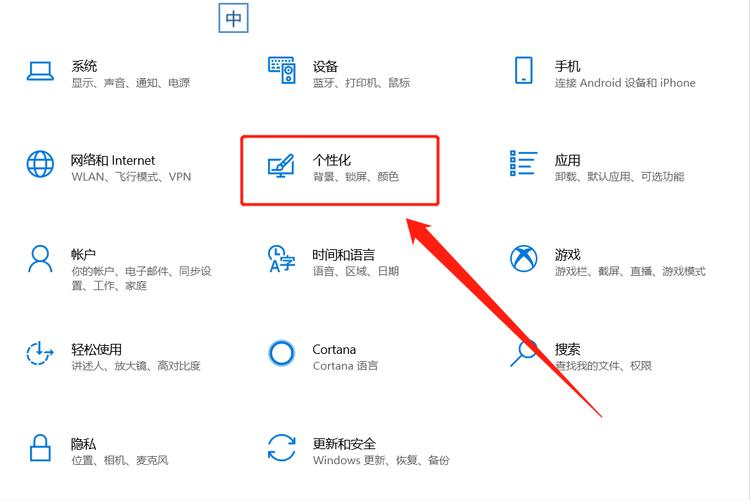
- 步骤1: 在桌面空白处单击鼠标右键。
- 步骤2: 选择菜单中的 “个性化” (Windows 10/11)。
- 步骤3: 在打开的设置窗口中,点击左侧的 “背景”。
- 步骤4: 查看右侧的 “个性化设置背景” 下拉菜单下方或 “浏览照片” 区域,系统自带壁纸通常会集中显示在这里,滚动查找,很可能您的原壁纸就在其中。
- 小贴士: 系统壁纸默认存储路径通常是
C:\Windows\Web\Wallpaper(Windows 10/11),您也可以直接进入此文件夹查找图片文件。
-
macOS 系统:
- 步骤1: 点击屏幕左上角的苹果菜单。
- 步骤2: 选择 “系统设置” (或旧版本的 “系统偏好设置”)。
- 步骤3: 点击 “墙纸”。
- 步骤4: 在打开的界面中,左侧会列出多个分类,如 “桌面图片”、“颜色”、“照片”等,重点检查 “桌面图片” 分类,这里包含了 macOS 自带的大量精美壁纸,浏览图片,看是否能找到丢失的那张。
- 深入查找: macOS 系统壁纸通常存放在
/Library/Desktop Pictures/文件夹,您可以通过 Finder,按下Command + Shift + G,输入此路径前往查看。
追溯最近使用的图片 (快速定位可能)
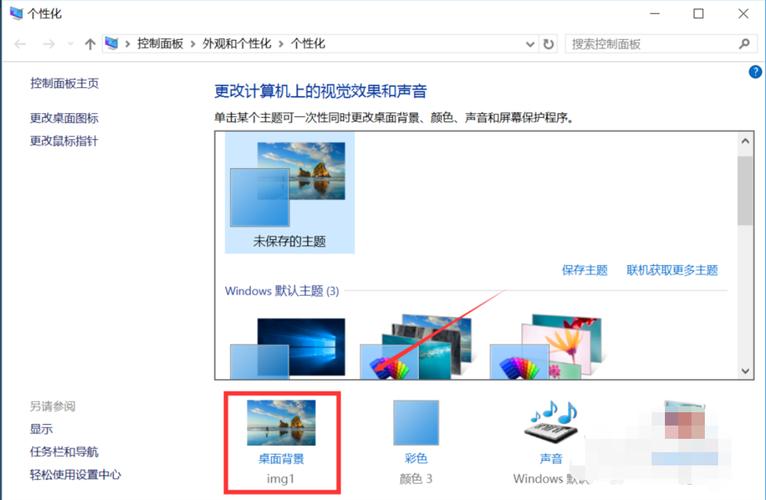
如果消失的壁纸是您自己下载或拍摄的图片,而非系统内置,这个方法很有效。
-
Windows 系统:
- 步骤1: 同样右键桌面 -> “个性化” -> “背景”。
- 步骤2: 在 “个性化设置背景” 下拉菜单中选择 “图片” 或 “幻灯片放映”。
- 步骤3: 点击下方的 “浏览照片”,文件选择器打开后,通常会默认定位到存放图片的常用文件夹(如“图片”库)。
- 步骤4: 利用文件资源管理器的排序功能,点击窗口顶部的 “查看” 选项卡,选择 “排序方式”,然后点选 “修改日期” 或 “访问日期”,按时间倒序排列,这样最近使用过的图片(包括您设置过的壁纸)就会排在最前面,方便快速查找。
-
macOS 系统:
- 步骤1: 进入 “系统设置” -> “墙纸”。
- 步骤2: 在墙纸设置主界面,向下滚动,您会看到一个 “最近使用” 的图片区域,系统会自动记录您最近设置过的几张桌面图片,检查这里,丢失的壁纸很可能就在其中。
手动查找原始文件位置 (终极寻宝)
如果以上方法都没找到,并且您大致记得壁纸文件存放在电脑的哪个位置(比如特定的下载文件夹、图片库、某个项目文件夹),可以手动进行搜索。
- 利用文件资源管理器 (Windows) 或 Finder (macOS):
- 步骤1: 打开文件管理器。
- 步骤2: 导航到您认为最有可能存放壁纸的文件夹(“下载”、“图片”、“文档”)。
- 步骤3: 使用搜索框,在窗口右上角的搜索框中,尝试输入您记得的壁纸文件名(即使只记得部分关键词,如“星空”、“山峰”、“抽象”等),或者输入图片格式后缀(如
.jpg,.png,.bmp),系统会列出匹配的文件。 - 步骤4: 根据文件缩略图或修改日期进行辨认。
- 回忆来源: 思考这张壁纸最初是如何获得的?是从某个壁纸网站下载的?是朋友通过邮件或聊天软件发送的?是自己用相机拍摄后导入电脑的?沿着这条线索,去相应的下载目录、邮件附件保存位置、或照片导入目录查找。
谨慎使用第三方工具 (特殊情况备用)
当系统未记录、手动也找不到原始文件时,一些专业的文件恢复软件(如 Recuva, Disk Drill, EaseUS Data Recovery Wizard 等)理论上可以扫描硬盘,尝试恢复已删除的文件,包括被覆盖的壁纸图片。但请注意:
- 成功率不保证: 文件能否恢复取决于文件被“覆盖”的程度,如果文件删除后,其存储空间已被新数据占用,恢复将非常困难甚至不可能。
- 操作有风险: 误操作可能导致数据进一步丢失,恢复过程本身也可能对硬盘产生额外读写。
- 来源需可靠: 务必从软件官方网站下载正版工具,警惕捆绑恶意软件的破解版。 文件恢复通常作为最后手段,且优先考虑对重要数据进行操作。
找回在线账户同步的壁纸
- Windows 聚焦 (Windows Spotlight): 如果您之前使用的是 Windows 10/11 的“聚焦”功能(每天自动更换精美壁纸),并且特别喜欢某一张,可以尝试在
C:\Users\[您的用户名]\AppData\Local\Packages\Microsoft.Windows.ContentDeliveryManager_cw5n1h2txyewy\LocalState\Assets路径下查找,这里的文件没有扩展名,但大多是图片,将文件复制出来,添加.jpg后缀,用图片查看器打开辨认,这些图片会定期清理。 - 第三方壁纸引擎/应用: 如果您使用过 Wallpaper Engine (Steam)、或其他动态壁纸软件,打开该软件,查看其内置库或“已使用”历史记录,通常能找回设置过的壁纸。
避免再次丢失的贴心建议
- 建立专属壁纸库: 在“图片”库或您方便的位置创建一个专门文件夹(如“我的珍藏壁纸”),将精心挑选或下载的壁纸集中存放于此,设置壁纸时直接选择这里的文件。
- 定期备份: 将这个壁纸文件夹纳入您的常规备份计划(备份到外部硬盘、NAS 或云存储),即使电脑出现问题,珍贵壁纸也不会丢失。
- 记录心仪壁纸: 对于特别喜欢的在线壁纸,下载后立即保存到专属文件夹,并可以简单备注来源或主题,方便日后查找。
- 留意系统更新/软件行为: 进行大型系统更新或安装新软件(尤其是一些系统优化工具)前,意识到它们有时可能重置桌面设置。
找回消失的电脑壁纸,本质上是一次耐心和方法的实践,系统设置、文件管理和一点搜索技巧通常是解决问题的关键,养成管理壁纸的好习惯,能让您喜爱的桌面风景长久陪伴,每一次点亮屏幕都能收获愉悦心情,毕竟,一张契合心境的壁纸,是数字生活中触手可及的美好点缀。









评论列表 (1)
电脑壁纸还原失败?试试重新下载原壁纸或恢复系统设置。
2025年07月05日 13:19